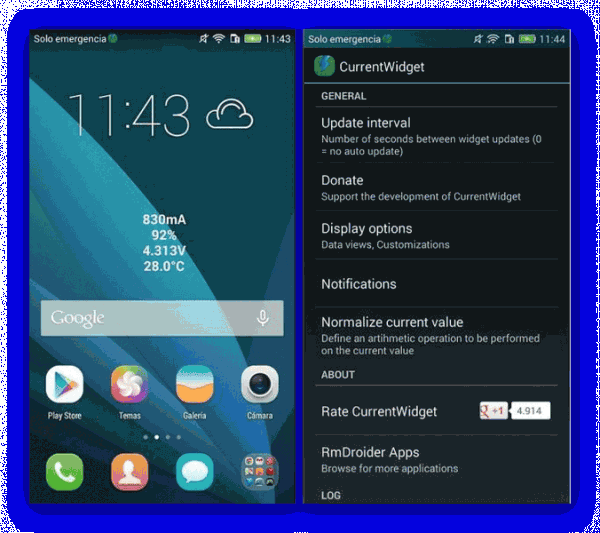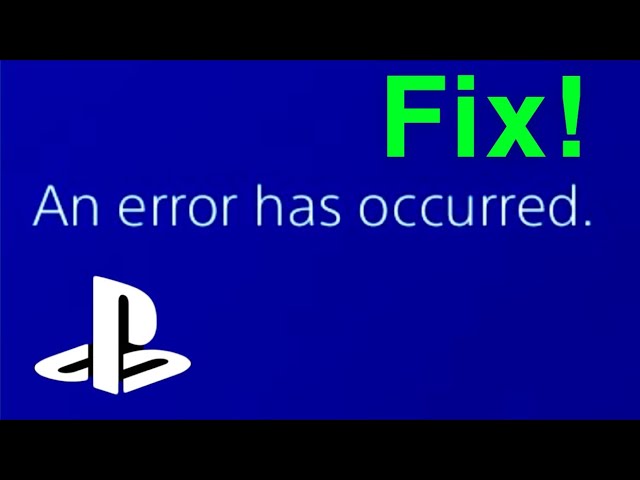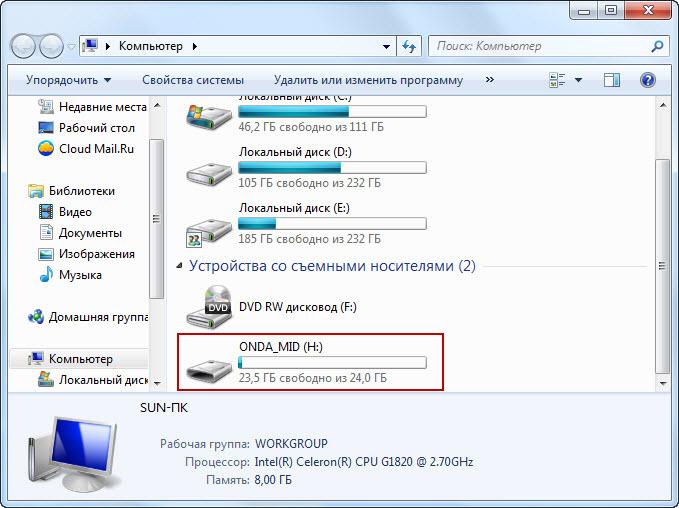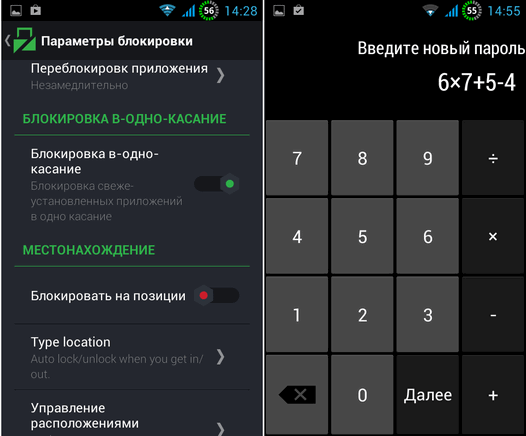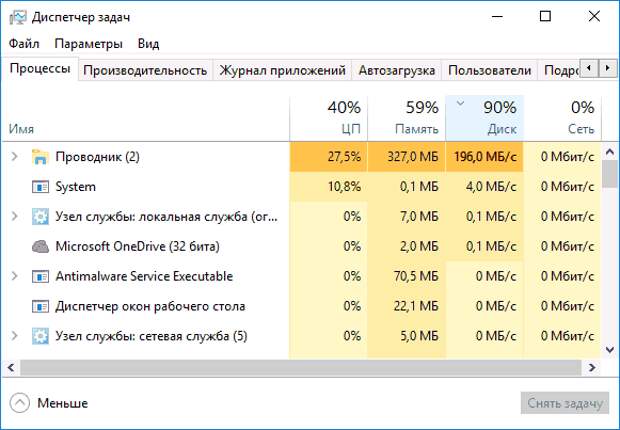Как сделать калибровку аккумулятора
Калибровка батареи Андроид-смартфона: простая инстуркция
21 октября 2021
Владельцы смартфонов на Android сталкиваются с одной общей проблемой, связанной с работой аккумулятора. Работая в обычном режиме, телефон быстро разряжается либо отключается, хотя индикатор совсем недавно показывал, что заряда ещё очень много. В этом случае может помочь калибровка батареи.
Содержание
Развернуть
Что такое калибровка и зачем она нужна?
Каждый смартфон на базе Android следит за использованием батареи и числом циклов заряда/разряда. Со временем в этой статистике могут накапливаться ошибки. Кроме того, реальная ёмкость батареи, которая всегда снижается, может перестать соответствовать ожиданиям системы. В результате начинаются проблемы с автономной работой устройства.
Исправить проблему часто помогает калибровка — довольно длительная, но несложная процедура, в ходе которой смартфон нужно зарядить особым образом — об этом ниже.
В каких случаях следует калибровать батарею
- Аномально быстро расходуется заряд батареи.
Вы не эксплуатируете смартфон активно — не смотрите видео, не сидите долго в соцсетях и не разговариваете подолгу, но ранее в таком режиме гаджет работал более двух суток, а теперь его не хватает даже на день.
- Неправильно отображается заряд. Индикатор показывает всего пять процентов, а смартфон работает ещё несколько часов.
- Гаджет отключается, когда на индикаторе ещё достаточно заряда (например, 10 или 20%).
- После полной зарядки её уровень практически сразу же падает до 90%, а потом расходуется как обычно.
- Заряд не доходит до 100%, а прекращается, например, на 97.
- Гаджет выключен более двух месяцев.
Материал по теме
Как купить новый смартфон по программе трейд-ин
Как откалибровать батарею на Android-смартфоне?
Разработчики Google рекомендуют следующий способ калибровки батареи:
- Полностью разрядите смартфон — гаджет из-за разряда должен выключиться сам.
- Поставьте смартфон на зарядку минимум на восемь часов.
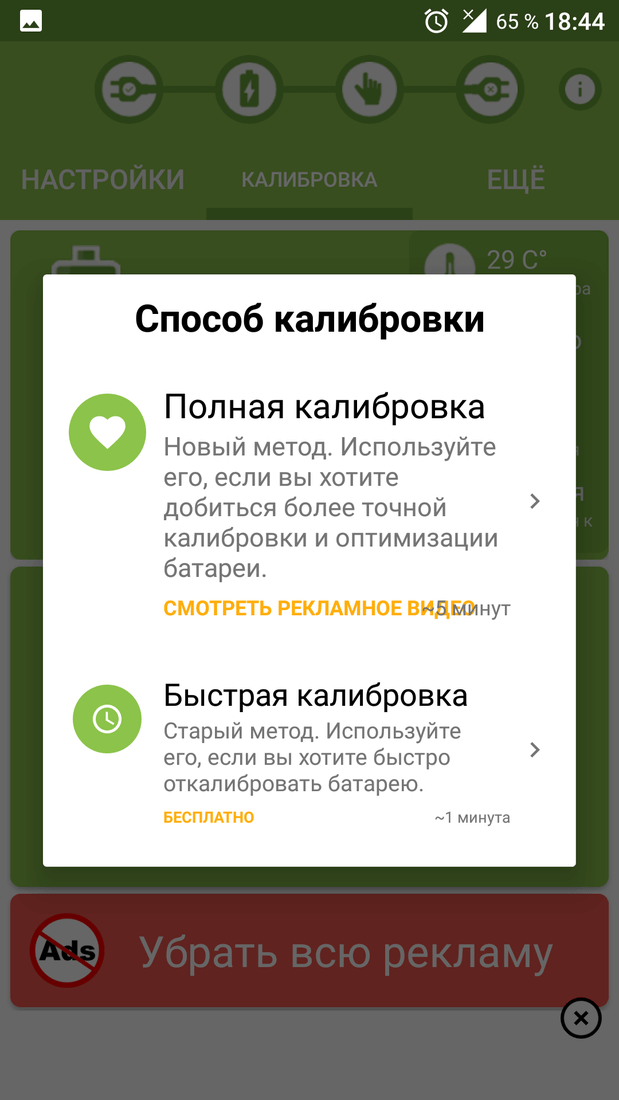 Удобнее всего — на ночь. Даже если через два часа или позднее индикатор покажет 100%, не снимайте телефон с зарядки.
Удобнее всего — на ночь. Даже если через два часа или позднее индикатор покажет 100%, не снимайте телефон с зарядки. - Через восемь часов отсоедините зарядку, выключите смартфон и подключите к зарядке ещё на час.
- Снимите с зарядки гаджет и включите его на пару минут.
- Снова отключите и поставьте на зарядку ещё на час.
Существуют также специальные приложения для калибровки и мониторинга батареи, например, AccuBattery. Они не сделают всё за вас, но подскажут, как действовать.
После калибровки батарея и операционная система вашего смартфона должны работать более слаженно.
Расписанная нами процедура — не панацея. Аккумуляторы со временем всё равно теряют ёмкость и приходят в негодность. Если не помогла калибровка, лучше купите новый смартфон — у нас большой выбор интересных акций, которые позволят вам сэкономить. Например, кэшбэк до 20%!
Купить смартфон по акции
Теги:
- Смартфоны
- Android
- Инструкции
Расскажите друзьям об этом материале:
Ещё по теме
Смартфоны18 января 2023
Как взять в аренду смартфоны, планшеты и другую технику в МТС
Смартфоны4 января 2023
Топ-5 лучших смартфонов 2022 года
Смартфоны31 декабря 2022
Подборка Android-смартфонов с мощной батареей: от бюджетных моделей до флагманов
Популярное
Общество11 января 2023
Льготная ипотека с господдержкой в 2023 году: самое главное
Игры10 января 2023
Что подарить геймеру: выбираем гаджеты и аксессуары
Безопасность10 января 2023
Услуга «Защитник» избавит вас от спама на смартфоне
Сервисы МТС
Калибровка батареи на Андроид без Рут-прав
В 2021-м году мобильная электроника продолжает оснащаться литиевыми аккумуляторами со всеми их недостатками из прошлого. За неимением лучшего мы вынуждены адаптироваться к особенностям несовершенной технологии, которая спустя год-два активной эксплуатации портативного гаджета приводит к уменьшению времени его автономной работы.
За неимением лучшего мы вынуждены адаптироваться к особенностям несовершенной технологии, которая спустя год-два активной эксплуатации портативного гаджета приводит к уменьшению времени его автономной работы.
Калибровка батареи на Андроид — до сих пор актуальная процедура, с помощью которой можно исправить проблему быстрой разрядки телефона или планшета.
Если вы столкнулись с этим, то прежде, чем менять элемент питания на новый, попробуйте выполнить это руководство.
Приступаем к калибровке аккумулятора
Пробегитесь по чек-листу, с помощью которого легко определить поможет ли процедура калибровки батареи на Андроид-устройстве?
- 1. Спустя несколько месяцев после покупки быстро разряжается, общее время работы заметно снизилось.
- 2. Проблема с батареей на Андроид в виде скачущего процента (с 89% до 100%).
- 3. При падении заряда до 25%, 20%, 15% (или даже 50-80%) аппарат отключается, как полностью разряженный.
- 4.
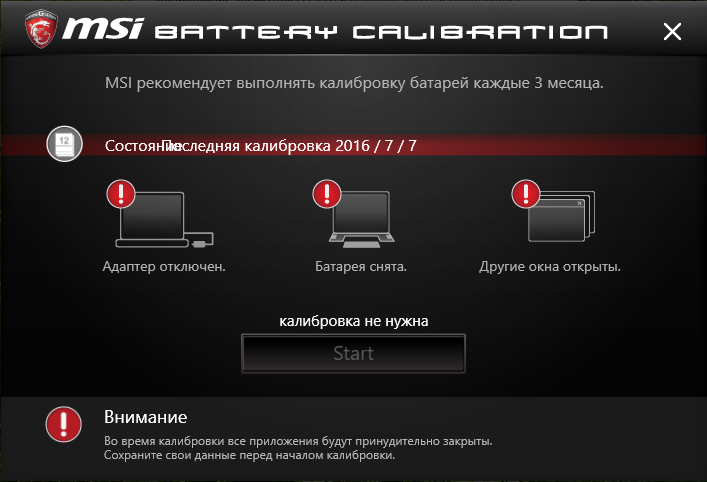 После зарядки до 100% индикатор стремительно падает до 92% или другого уровня и держится.
После зарядки до 100% индикатор стремительно падает до 92% или другого уровня и держится. - 5. Без калибровки батареи на смартфоне не обойтись, если зарядное устройство отключает подачу энергии раньше времени (на 98%, например).
Современная мобильная электроника использует новые технологии энергосбережения, учитывает массу параметров для настройки аппаратной части и оптимизации программной. Однако случается так, что без контрольного восстановления статистики и данных постепенно устаревающий аккумулятор работает всё менее стабильно, отчего возникают ошибки в операционной системе, сбиваются прогнозы и алгоритмы определения уровня заряда.
В Google рекомендуют следующую калибровку батареи в Андроид без Root
На официальных форумах компании инженеры в ответ на вопросы о проблемах с элементом питания в смартфонах или планшетах приводят незатейливую инструкцию. Воспользуйтесь ей и проверьте, есть ли результат.
- 1. Подключите зарядник к телефону или планшету с включённым Андроид.
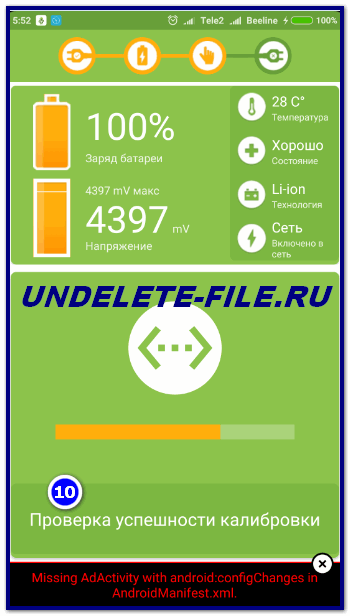
- 2. Выполните цикл подзарядки длительностью не менее 8 часов (несмотря на сообщение, что заряжено 100%).
- 3. Отсоедините зарядное устройство и выключите мобильный аппарат.
- 4. Уже в выключенном состоянии вновь подсоедините телефон/планшет к заряднику.
- 5. Подержите на зарядке в течение часа (некоторые модели автоматически включатся).
- 6. Отсоедините зарядное устройство и включите мобильный аппарат (если он не включился сам).
- 7. Оставьте отсоединённый от з/у телефон или планшет на несколько минут во включённом состоянии.
- 8. Вновь выключите и повторите шаги 4 > 5 > 6.
Такая процедура рекомендуется компанией Google, поскольку перезаписывает все имеющиеся в операционной системе статистические данные и решает 99% проблем с калибровкой батареи Андроид-смартфона без рут-прав. Если этот способ не помог, то попробуйте использовать специально разработанные для этого алгоритмы.
Существуют также программы для калибровки батареи на Андроид
Главное не спешите скачивать первую попавшуюся программу.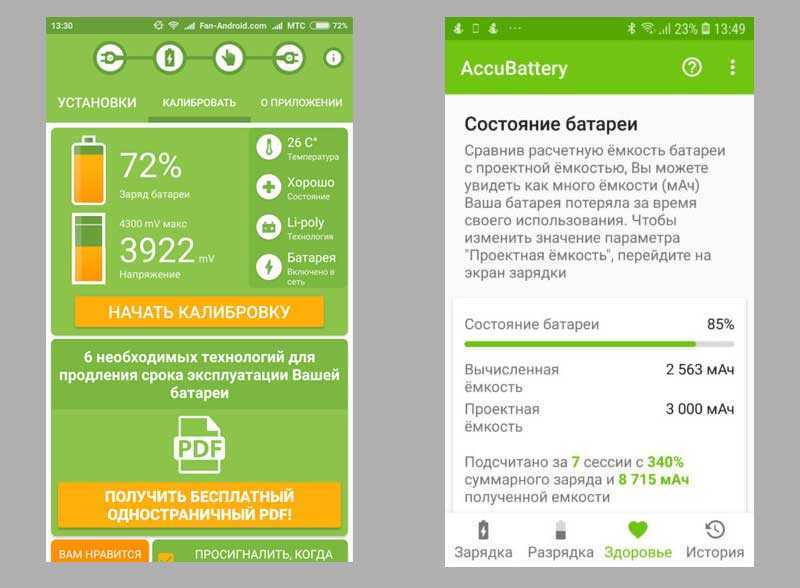 В 2021-м году почтенный среди пользователей Android алгоритм «Battery Calibration» приказал долго жить — разработчик сменился, приложение было удалено за навязчивую рекламу и доступ к телефонным звонкам. В Google Play Маркет есть альтернативы, но мы их не проверяли.
В 2021-м году почтенный среди пользователей Android алгоритм «Battery Calibration» приказал долго жить — разработчик сменился, приложение было удалено за навязчивую рекламу и доступ к телефонным звонкам. В Google Play Маркет есть альтернативы, но мы их не проверяли.
- • AccuBattery (рекомендация с 4PDA).
- • BatteryGuru (новое приложение, пока хорошее).
Однако лучше всё-таки вручную откалибровать по инструкции от Google. Вы также можете воспользоваться сторонним софтом для контроля за расходом заряда и улучшения автономности — подборка пяти лучших программ для этих целей.
Помните, любые вмешательства в электронную схему телефона или планшета, часто приводимые в Интернете, могут обернуться поломкой всего мобильного устройства. При невозможности решить проблему с автономностью лучше установите новый аккумулятор — это гарантированно увеличит время работы.
Ещё про Android
Если вы знаете больше способов калибровки или хорошую альтернативу удалённому приложению Battery Calibration, то напишите об этом в комментарии или отправьте сообщение нам ВКонтакте @NeovoltRu.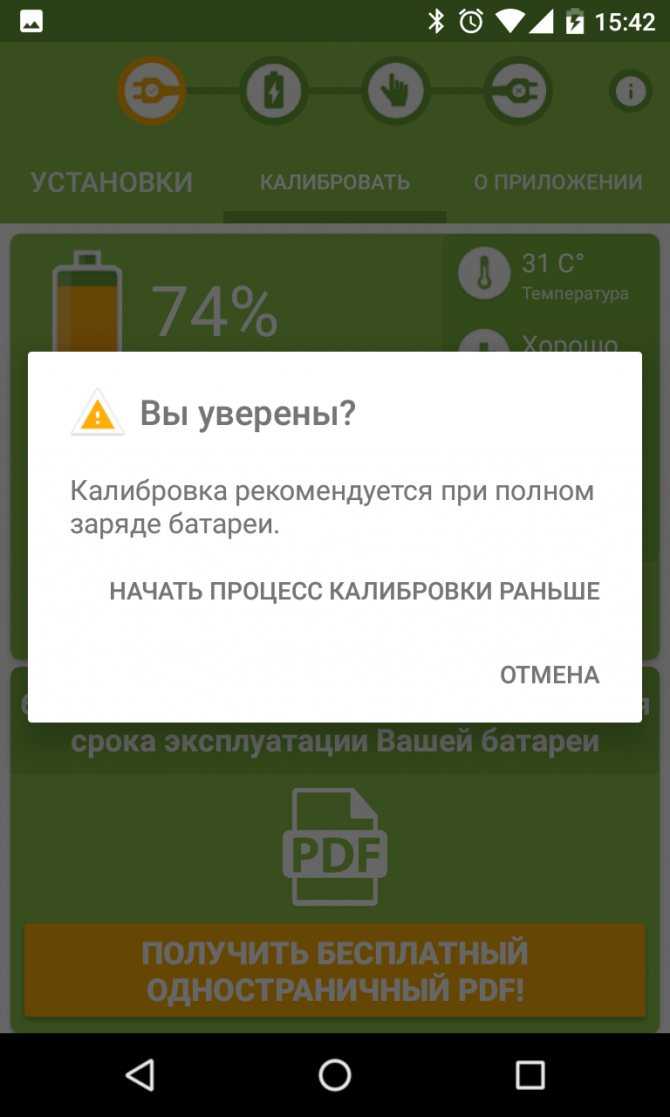
Подпишитесь в группе на новости из мира гаджетов, узнайте об улучшении их автономности и прогрессе в научных исследованиях аккумуляторов. Подключайтесь к нам в Facebook и Twitter. Мы также ведём насыщенный блог в «Дзене» и на Medium — заходите посмотреть.
Теги: Android Телефоны Планшеты Секреты Инструкция Ремонт Калибровка База знаний
Калибровка батареи - iFixit
Без калибровки показания заряда батареи в процентах будут неверными, и ваше устройство может вести себя странно — внезапно отключаться, даже если новая батарея «показывает» наполовину заряженную, или работать часами, когда батарея показывает, что батарея почти разряжена.
Для телефонов и планшетов :
- Зарядите его до 100% и продолжайте заряжать еще как минимум два часа.
- Используйте устройство, пока оно не выключится из-за низкого заряда батареи.
- Заряжайте его непрерывно до 100%.
Для ноутбуков :
- Зарядите его до 100 % и продолжайте заряжать еще не менее двух часов.
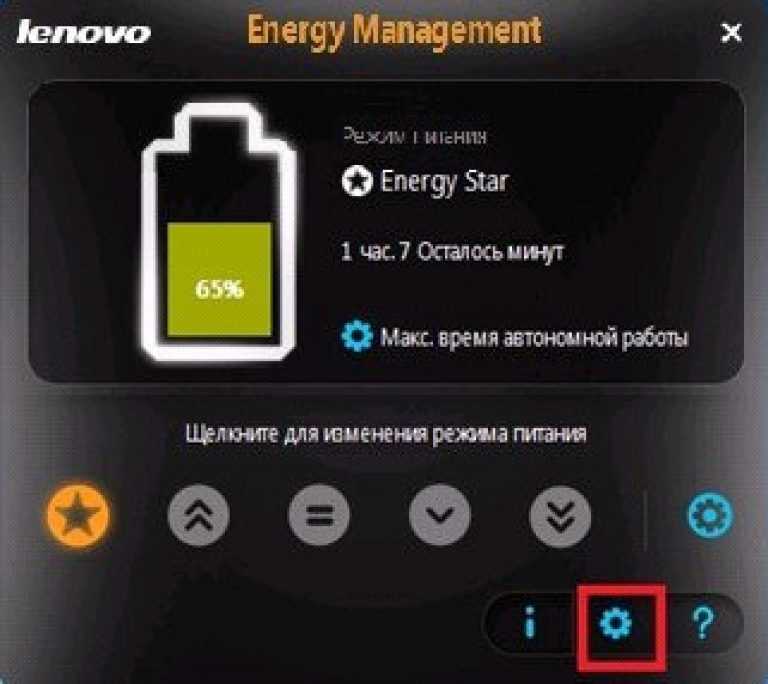
- Отключите ноутбук от сети и используйте его как обычно, чтобы разрядить аккумулятор.
- Сохраните свою работу, когда увидите предупреждение о низком заряде батареи.
- Оставьте ноутбук включенным, пока он не перейдет в спящий режим из-за низкого заряда батареи.
- Подождите не менее пяти часов, затем зарядите ноутбук до 100%.
Apple MacBook с портами Thunderbolt 3 под управлением macOS Catalina 10.15.5 или новее имеют функцию управления состоянием батареи, которая может предотвратить зарядку MacBook до 100%. Если ваш MacBook имеет эту функцию, отключите ее перед началом калибровки.
Лучше всего выполнять этот процесс периодически (примерно раз в месяц), чтобы батарея оставалась должным образом откалиброванной на протяжении всего срока службы.
Подробную информацию о калибровке батареи см. на этой странице. Эта статья о указателях уровня топлива также поучительна. Далее следует наш итог.
Фундаментальная проблема заключается в том, что нет надежного способа узнать, сколько энергии в данный момент содержится в батарее.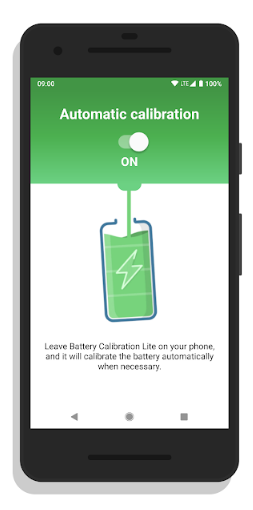 (Это электрохимическая система хранения, которая постоянно меняется и распадается, и никогда не ведет себя одинаково от одной зарядки к другой.) Практически единственный надежный способ измерить ее — полностью зарядить батарею, затем полностью разрядить ее и измерить разность (так называемый кулоновый счет). Очевидно, что мы не можем делать это каждый раз, когда хотим проверить уровень заряда батареи, поэтому нам приходится использовать косвенные методы — хранить все виды данных об использовании и использовать их для расчета приблизительного % состояния заряда от момента к моменту. Со временем этот расчет имеет тенденцию дрейфовать и становиться менее точным. А на совершенно новой батарее практически нет хороших данных для работы, поэтому модель будет далекой. Калибровка помогает поддерживать точность оценок, устанавливая новые привязки «полный заряд» и «полный разряд» в системе управления батареями, чтобы не приходилось гадать. Мы по-прежнему играем в «Приколите хвост ослику», но калибровка сообщает системе управления батареями: «Эй, ослику больше 9 лет».
(Это электрохимическая система хранения, которая постоянно меняется и распадается, и никогда не ведет себя одинаково от одной зарядки к другой.) Практически единственный надежный способ измерить ее — полностью зарядить батарею, затем полностью разрядить ее и измерить разность (так называемый кулоновый счет). Очевидно, что мы не можем делать это каждый раз, когда хотим проверить уровень заряда батареи, поэтому нам приходится использовать косвенные методы — хранить все виды данных об использовании и использовать их для расчета приблизительного % состояния заряда от момента к моменту. Со временем этот расчет имеет тенденцию дрейфовать и становиться менее точным. А на совершенно новой батарее практически нет хороших данных для работы, поэтому модель будет далекой. Калибровка помогает поддерживать точность оценок, устанавливая новые привязки «полный заряд» и «полный разряд» в системе управления батареями, чтобы не приходилось гадать. Мы по-прежнему играем в «Приколите хвост ослику», но калибровка сообщает системе управления батареями: «Эй, ослику больше 9 лет».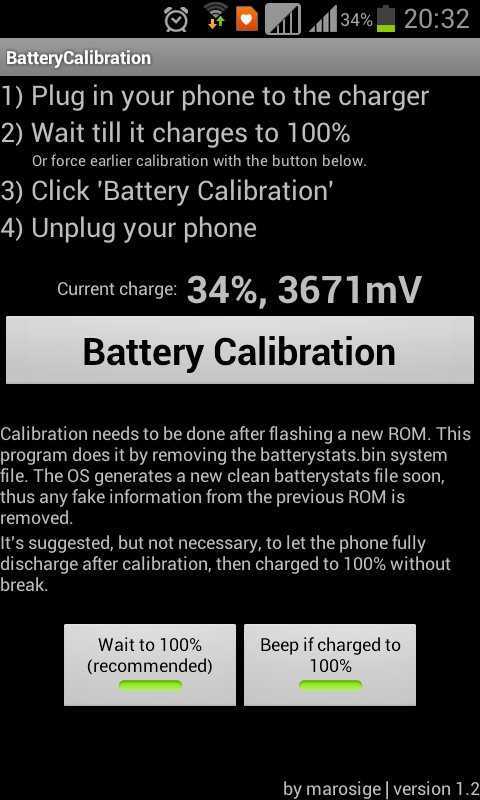 0041 таким способом ».
0041 таким способом ».
Вот суть проблемы. Как обновить флаги «полный заряд» и «полный разряд»? точность смарт-аккумулятора следует периодически калибровать, запуская аккумулятор в устройстве до тех пор, пока не появится сообщение «Низкий заряд аккумулятора», а затем выполнить перезарядку. эти две опорные точки позволяют оценить состояние заряда. Со временем эта линия снова становится размытой, и батарея требует повторной калибровки. На рисунке 2 показаны флаги полного разряда и полного заряда.
Рис. 2. Флаги полной разрядки и полной зарядки. Калибровка происходит путем применения полного заряда, разряда и заряда. Это делается в оборудовании или с помощью анализатора батареи в рамках обслуживания батареи.
Здесь следует отметить две вещи: (1) Согласно этой странице, недостаточно разрядить, а затем зарядить — нужно начать с полной зарядки. И (2) «полный разряд» неоднозначен — цифра, кажется, указывает на то, что флаг полного разряда будет установлен на 10%, но вся проблема, которую мы пытаемся решить, заключается в том, что показания % неточны.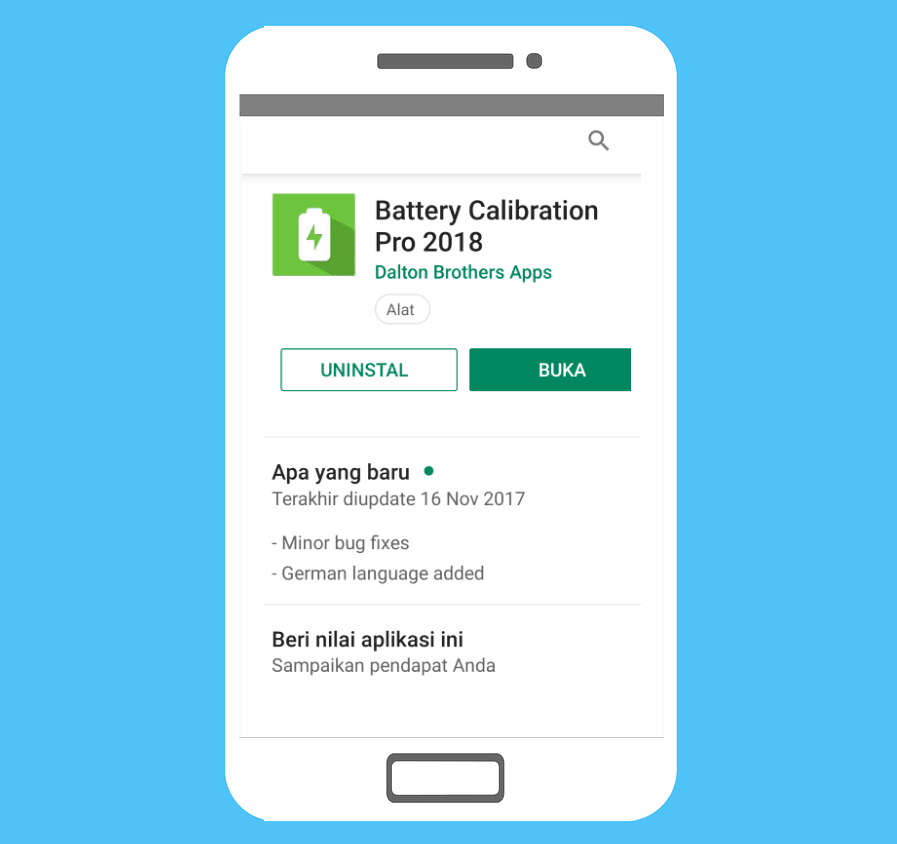 Как узнать, когда батарея разряжена «ниже 10%», если показания батареи неточны? Вы не знаете! Например, мы установили множество аккумуляторов, которые в конечном итоге выдавали предупреждение о низком заряде аккумулятора, а затем продолжали работать на полную мощность в течение нескольких часов при указанном заряде аккумулятора 1%. Короче говоря, «калибровка» аккумулятора путем разряда «ниже 10%» бесполезна. Это все равно, что дать кому-то машину со сломанным указателем уровня топлива и сказать, чтобы он ехал, пока бак не будет заполнен на ¼.0003
Как узнать, когда батарея разряжена «ниже 10%», если показания батареи неточны? Вы не знаете! Например, мы установили множество аккумуляторов, которые в конечном итоге выдавали предупреждение о низком заряде аккумулятора, а затем продолжали работать на полную мощность в течение нескольких часов при указанном заряде аккумулятора 1%. Короче говоря, «калибровка» аккумулятора путем разряда «ниже 10%» бесполезна. Это все равно, что дать кому-то машину со сломанным указателем уровня топлива и сказать, чтобы он ехал, пока бак не будет заполнен на ¼.0003
Кажется, что здесь происходит то, что приведенный выше график предназначен для отображения фактического химического состояния батареи, а не %, указанных пользователю, которые могут сильно отличаться. Программное обеспечение, ориентированное на пользователя, может заявлять о почти нулевом заряде батареи, когда фактическое химическое состояние батареи ближе к 10% заряда. Это сделано намеренно, чтобы предотвратить разрядку батареи ниже безопасного уровня, при котором может произойти повреждение батареи и система не сможет перезагрузиться.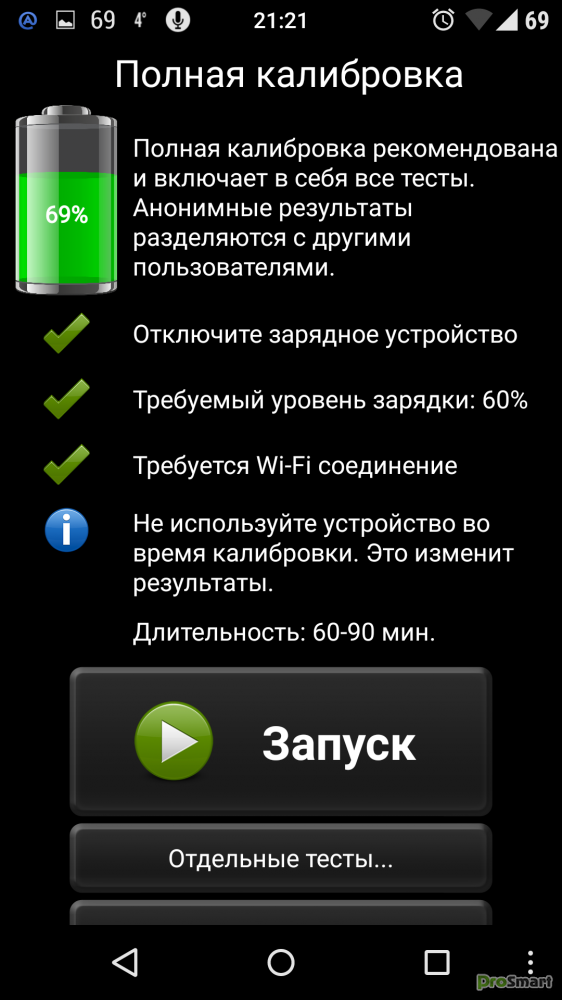 Короче говоря, система всегда выключается, когда в батарее остается немного заряда в качестве меры безопасности, но она не показывает этот резерв пользователю. Как отметил один комментатор статьи, на которую есть ссылка выше:
Короче говоря, система всегда выключается, когда в батарее остается немного заряда в качестве меры безопасности, но она не показывает этот резерв пользователю. Как отметил один комментатор статьи, на которую есть ссылка выше:
- Предупреждение о низком заряде батареи реализовано исключительно в программном обеспечении устройства как средство предотвращения возможной потери данных во время его использования и полностью независимо от системы управления батареями.
- Даже если вы позволите устройству работать до тех пор, пока оно не выключится автоматически из-за недостаточного заряда батареи, система управления батареями все равно будет поддерживать уровень заряда батареи на достаточно высоком уровне, чтобы предотвратить повреждение аккумуляторной батареи.
- Индикатор заряда батареи, который вы видите на экране, в основном представляет собой количество ИСПОЛЬЗУЕМОГО заряда батареи, а НЕ абсолютный общий заряд батареи. Вот почему вы можете изменить предупреждение о низком заряде батареи на любой выбранный вами процент — оно не для защиты батареи (это делается автоматически системой управления батареями), а для того, чтобы дать вам достаточно времени, чтобы сохранить свою работу или подключить зарядное устройство.
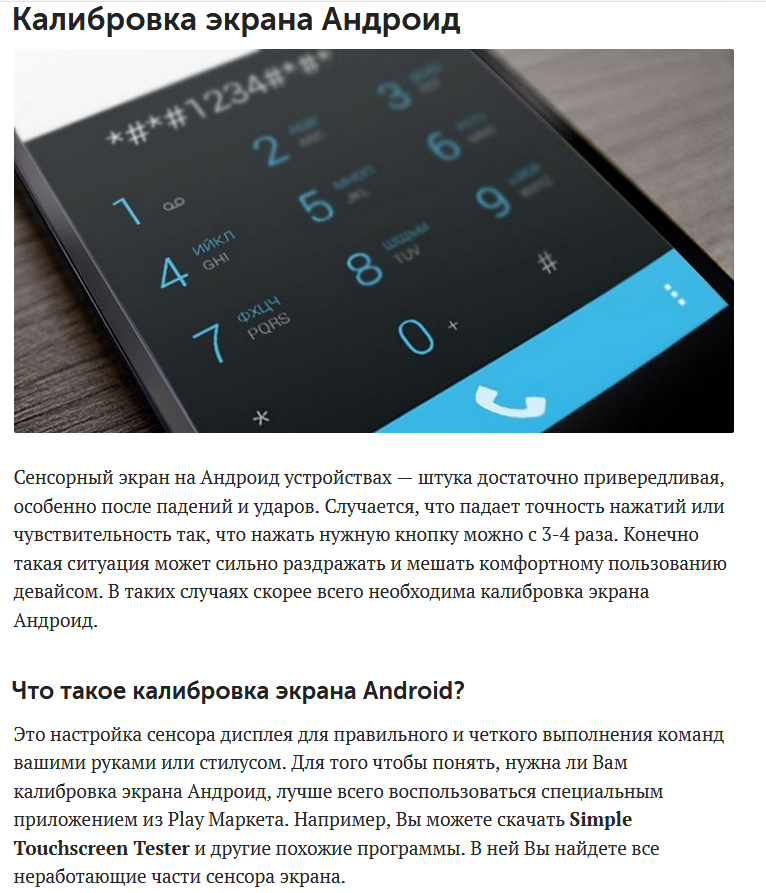
- Таким образом, если вы собираетесь откалибровать батарею своего устройства, вам нужно дать ей разрядиться после предупреждений, пока она не отключится автоматически, ПЕРЕД перезарядкой. Ваша попытка откалибровать батарею не завершена.
Помните, что в игре участвуют две разные (но связанные) системы: система управления батареями, которая отслеживает и контролирует состояние батареи, и программный пользовательский интерфейс (и связанное с ним программное обеспечение для управления питанием), который считывает данные с первой для отображения индикации состояния и уровня заряда батареи и реагирования на различные флаги (например, выключение при установленном флаге разрядки).
Было бы здорово подтвердить все это, проверив официальную процедуру калибровки батареи Apple, но они, похоже, удалили ее со своего сайта поддержки, предполагая, что их новые батареи откалиброваны на заводе и не подлежат замене пользователем. Тем не менее, вы можете найти его на нескольких форумах следующим образом:
Для калибровки батареи портативного компьютера:
- Подключите адаптер питания MagSafe и полностью зарядите аккумулятор.

- Когда батарея полностью заряжена, индикатор на разъеме адаптера питания MagSafe становится зеленым, а значок батареи в строке меню указывает на то, что батарея заряжена.
- Дайте полностью заряженному аккумулятору постоять не менее двух часов.
- В это время вы можете пользоваться компьютером, пока подключен адаптер питания.
- Не отключая компьютер от адаптера питания, продолжайте пользоваться компьютером.
- Когда вы увидите предупреждение о низком заряде батареи, сохраните свою работу и закройте все приложения. Держите компьютер включенным, пока он не перейдет в спящий режим.
- После перехода компьютера в спящий режим выключите его или оставьте в спящем режиме на пять или более часов.
- Подсоедините адаптер питания и оставьте его подключенным до полной зарядки аккумулятора.
Обратите внимание, что Apple, по-видимому, не доверяет вашей системе, чтобы знать, когда батарея полностью заряжена или разряжена, и хочет, чтобы вы оставили ее на зарядном устройстве еще на два часа, чтобы убедиться, прежде чем продолжить с калибровкой.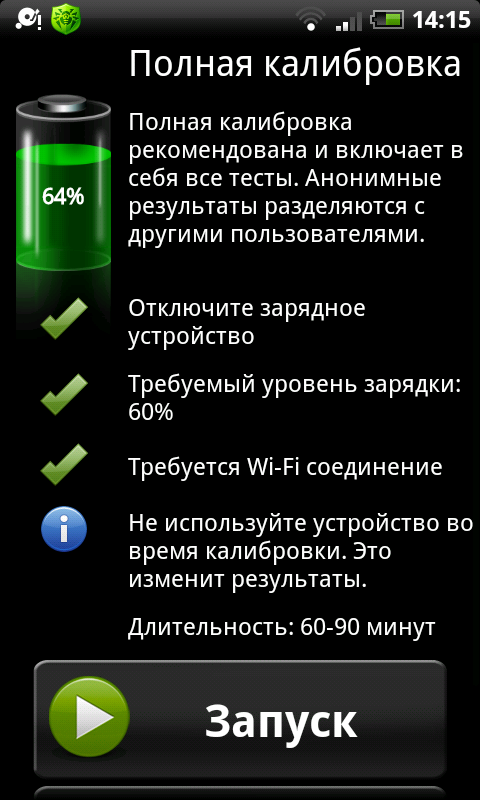
Кажется, это соответствует тому, что мы узнали, и соответствует другим самодельным калибровкам батареи в Интернете.
Как откалибровать аккумулятор iPhone за 6 простых шагов
Низкое время автономной работы — вечная жалоба владельцев смартфонов. Неважно, являетесь ли вы пользователем iPhone или Android; если вы много пользуетесь телефоном в течение дня, аккумулятору повезет дожить до заката.
Однако знаете ли вы, что такая простая вещь, как калибровка аккумулятора iPhone, может помочь? Давайте подробнее рассмотрим, как откалибровать аккумулятор iPhone и почему калибровка важна.
Зачем калибровать аккумулятор iPhone
Калибровка аккумулятора iPhone (также называемая перезагрузкой аккумулятора iPhone) является удивительно важной частью обслуживания iPhone. К сожалению, многие люди не осознают его преимуществ, и еще меньше людей тратят время на выполнение необходимых действий.
Без правильно откалиброванной батареи вы, скорее всего, получите неточные и неустойчивые показания процента заряда батареи, более быструю разрядку батареи и более короткий общий срок службы батареи.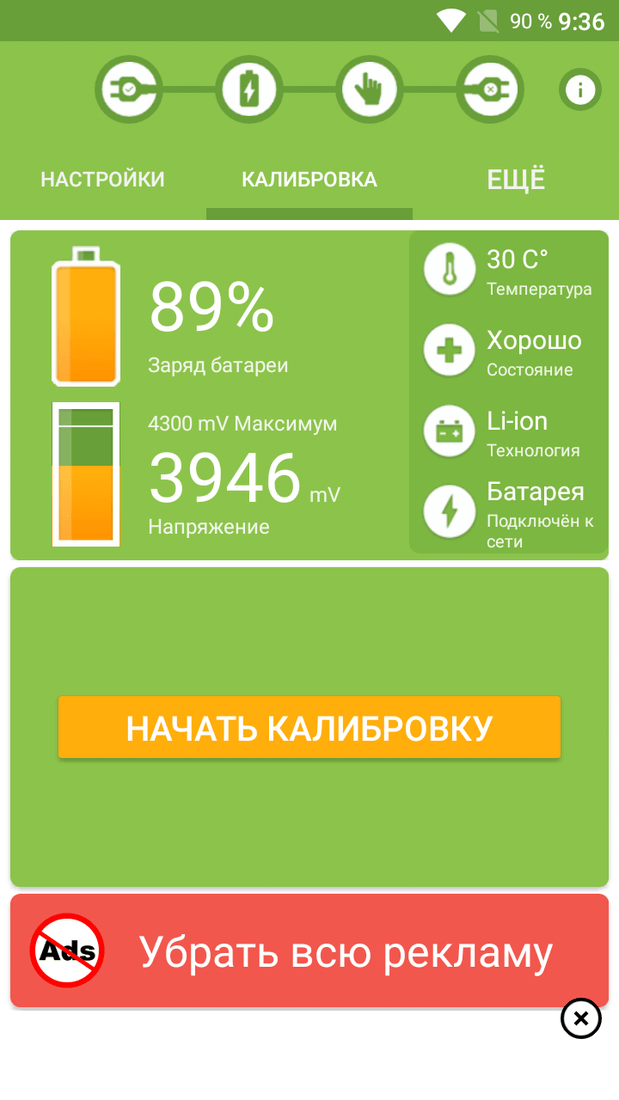 Если ваш iPhone неожиданно выключается, когда процент заряда батареи достигает однозначных цифр, почти наверняка виновата плохая калибровка.
Если ваш iPhone неожиданно выключается, когда процент заряда батареи достигает однозначных цифр, почти наверняка виновата плохая калибровка.
Многие факторы могут привести к неправильной калибровке батареи. Обновления программного обеспечения, обновление фоновых приложений, новые функции и даже обычное повседневное использование могут вызывать расхождения. И даже если вы не заметили неправильной калибровки, выполнение приведенных ниже шагов обеспечит движение всех ионов в аккумуляторе, что улучшит пиковую производительность аккумулятора.
Хотя вам не нужно проводить регулярную калибровку, стоит попробовать, если ваш iPhone старше или у вас были проблемы с аккумулятором, которые не удалось решить другими способами.
Подготовка к калибровке аккумулятора iPhone
Перед началом процесса калибровки необходимо выполнить несколько подготовительных действий. Все они вращаются вокруг отключения функций и служб, чтобы как можно меньше задач потребляли энергию.
Это поможет получить точные показания позже в процессе. После сброса батареи вы можете снова включить все эти параметры. Также стоит убедиться, что вы случайно не включили режим низкого энергопотребления, перейдя к пункту 9.0005 Настройки > Аккумулятор .
Отключить службы определения местоположения
Чтобы отключить службы определения местоположения на вашем iPhone, выполните следующие действия:
- Откройте приложение Настройки .
- Прокрутите вниз и нажмите Конфиденциальность .
- Выберите Службы определения местоположения .
- Переместите переключатель рядом с Службы определения местоположения в положение Выкл. .
3 изображения
Помните, что вы можете использовать службы определения местоположения для отслеживания потерянного iPhone, поэтому не забудьте снова включить их после завершения калибровки.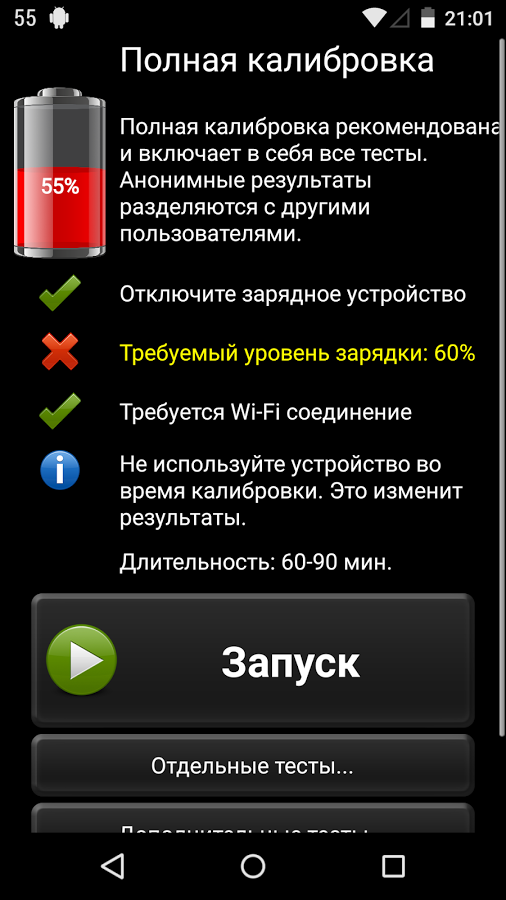
Отключить фоновое обновление
Следуйте приведенным ниже инструкциям, чтобы отключить фоновое обновление приложения:
- Откройте приложение Настройки .
- Нажмите Общие .
- Выберите Фоновое обновление приложения .
- Нажмите Обновить фоновое приложение второй раз.
- Выбрать Выкл. .
2 изображения
Уменьшите яркость экрана
Вот как уменьшить яркость экрана на iPhone:
- Откройте приложение Настройки .
- Прокрутите вниз и выберите Дисплей и яркость .
- Переместите ползунок Яркость до упора влево.
2 изображения
Отключить автоматические обновления
Наконец, чтобы отключить автоматические обновления, выполните следующие три шага:
- Откройте приложение Настройки .
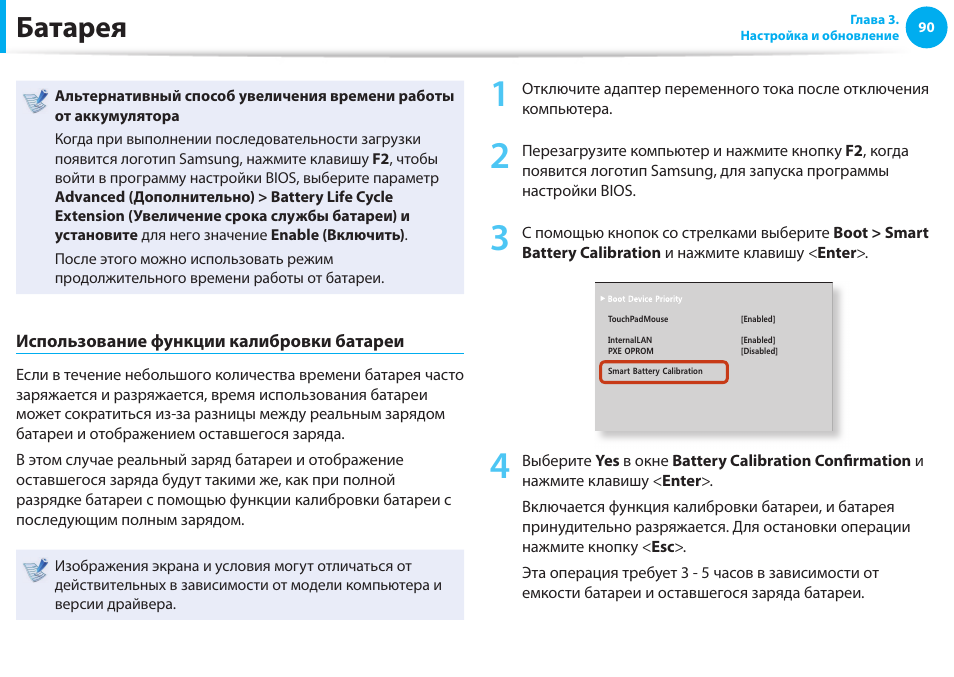
- Прокрутите вниз и нажмите App Store .
- Переместите переключатель рядом с Обновления приложений в положение Выкл. .
2 изображения
Как откалибровать аккумулятор iPhone
Теперь вы готовы откалибровать аккумулятор на своем iPhone. Имейте в виду, что это требует некоторого терпения; вам нужно будет дождаться завершения пары полных циклов зарядки/разрядки.
К счастью, вам не нужны сторонние инструменты или приложения. Все, что вы видите в App Store, заявляющее о сбросе батареи вашего iPhone, в лучшем случае не нужно, а в худшем — мошенничество. Калибровку батареи iPhone легко выполнить без дополнительной помощи.
Шаг 1. Разрядите батарею
Первый шаг — полностью разрядить аккумулятор iPhone. Вы можете сделать это во время обычного использования. Если вы хотите ускорить процесс, вы можете воспроизвести длинное видео на YouTube с максимальной громкостью.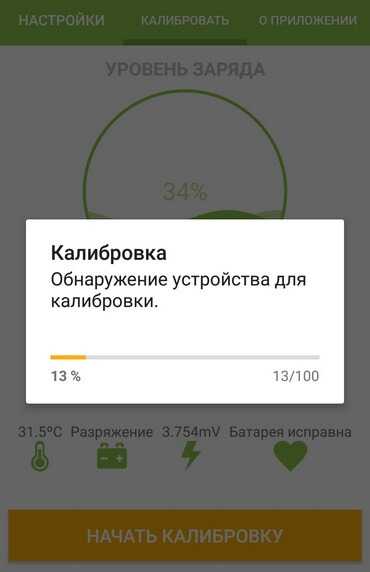
Шаг 2. Подождите три часа
Возможно, вы заметили, что ваш iPhone автоматически выключается, даже если в батарее остался небольшой процент заряда. Этот процесс задуман; это дает устройству возможность сохранить текущее состояние ваших приложений, чтобы вы не потеряли данные.
Важно, чтобы последние угольки батареи угасли. Единственный способ сделать это — подождать. Чем дольше, тем лучше, но вы должны подождать не менее трех часов. Если у вас есть время, лучше оставить его на ночь.
Шаг 3. Зарядите устройство
Теперь пришло время зарядить батарею. Чтобы обеспечить оптимальную производительность, следуйте этим советам:
- Для зарядки используйте настенную розетку, а не компьютер.
- В идеале используйте официальное зарядное устройство Apple. По крайней мере, убедитесь, что вы используете надежный кабель Lightning, а не дешевую подделку.
- Продолжайте заряжать в течение нескольких часов, даже если ваш телефон показывает, что батарея заряжена на 100 процентов.
 Вы должны убедиться, что вы используете каждую каплю мощности, чтобы калибровка работала правильно.
Вы должны убедиться, что вы используете каждую каплю мощности, чтобы калибровка работала правильно.
Шаг 4. Опорожните устройство
Теперь вам нужно повторить весь процесс во второй раз. Это то же упражнение, что и раньше: полностью разрядите устройство. Либо используйте его, как обычно, либо воспроизводите видео в цикле, чтобы перемещаться быстрее.
Шаг 5: подождите еще три часа
Сейчас это повторяется, но продолжайте. Еще раз, вам нужно убедиться, что вы разряжаете последний заряд батареи вашего iPhone. Как и раньше, чем дольше вы можете оставить его, тем лучше.
Шаг 6. Зарядите устройство
Чтобы завершить процесс, вам необходимо зарядить устройство. Следуйте тем же рекомендациям, что и ранее, чтобы ваш телефон продолжал заряжаться в течение нескольких часов даже после того, как он полностью заряжен.
Наконец, вам нужно снова включить службы и функции, которые вы отключили ранее. Снова включите службы определения местоположения, фоновое обновление и автоматические обновления, а также снова увеличьте яркость экрана.